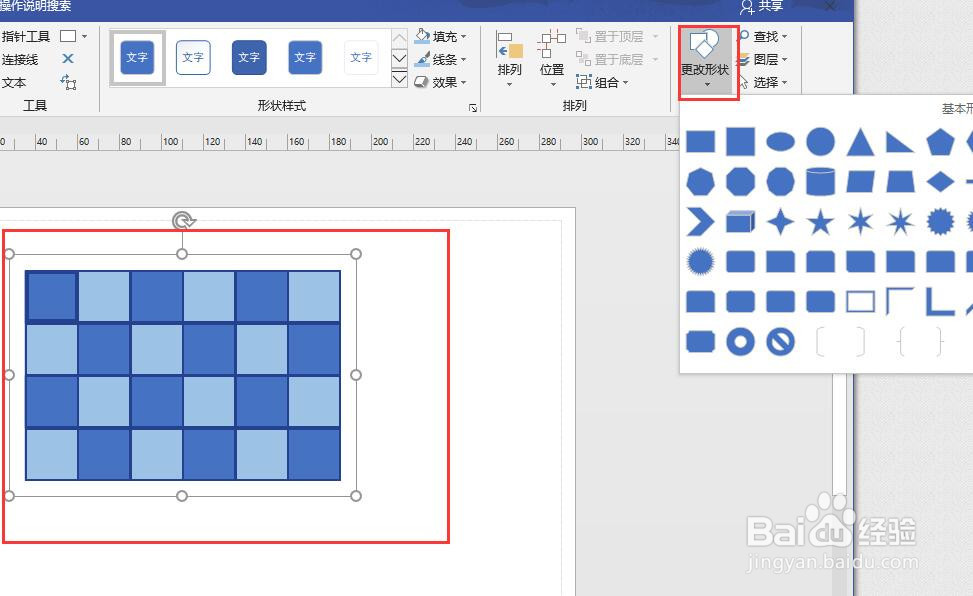1、新建一个visio文件,打开后点击菜单栏【文件】。
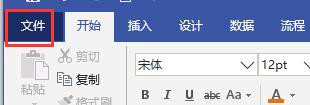
2、点击新建,选择“基本框图”。点击创建。
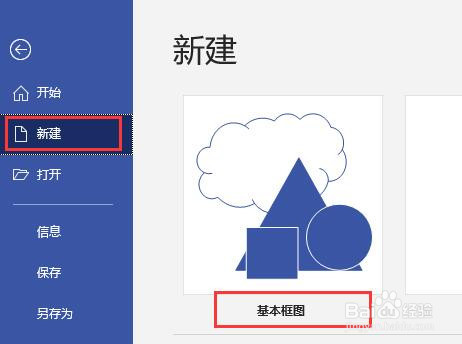
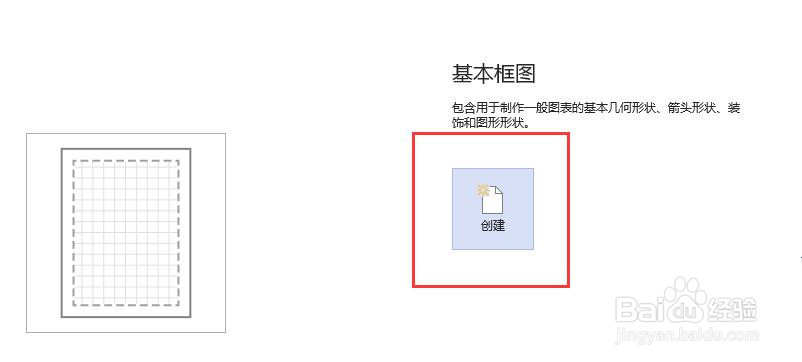
3、从左侧形状窗口中基本形状中选中正方形拖动到绘图页面中,按住形状上的空心圆圈将正方形调小一些。
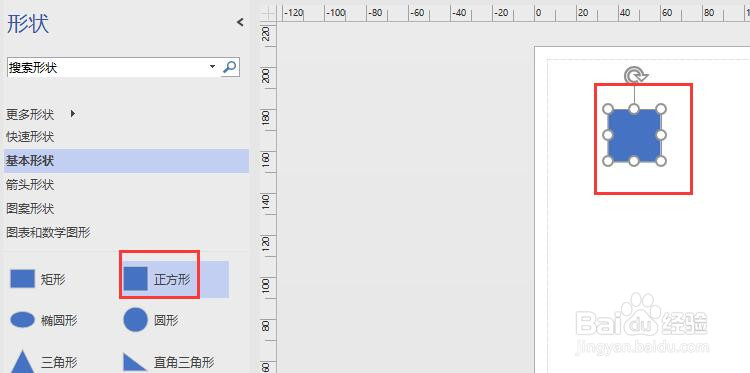
4、选中该正方形,点击菜单栏中【视图】,在视图下找到宏,点击【加载项】。
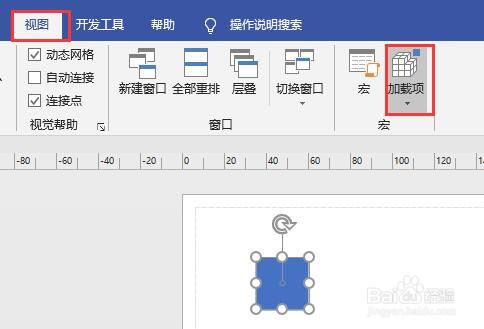
5、鼠标放置在“其他Visio方案”,显示二级列表中点击选择排列形状。
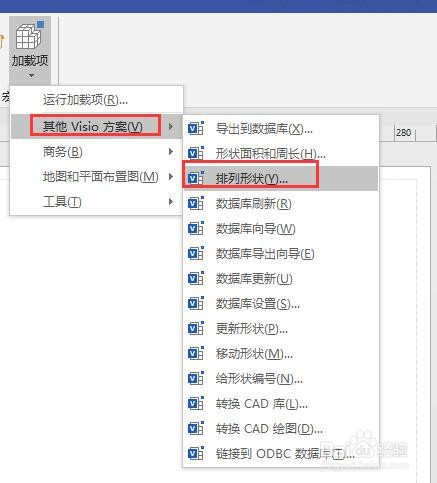
6、弹出排列形状对话框,布局中行和列的间距值就是选中正方形的边长值。
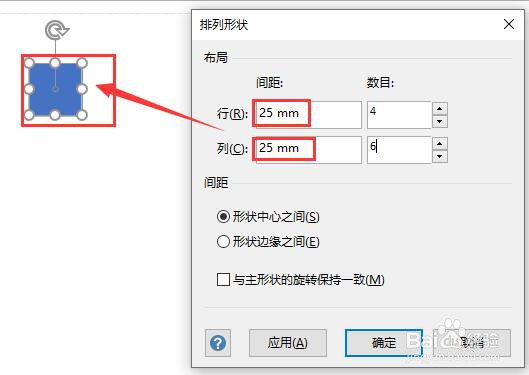
7、将行间距的数值加上负号,表示行向下排列。设置行和列的数目,间距类型选择形状中心之间,即两个形状中心的间距是我们设置的数值,这个数值正好是正方形的边长,则排列后正方形是正好连接在一起的。
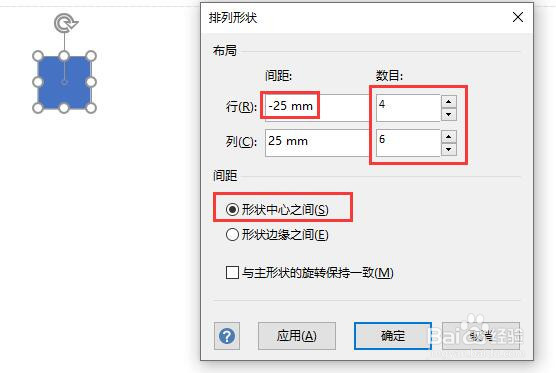
8、点击确定按钮,生成效果如图所示。还可以间隔一个选中一个正方形,设置不同的填充颜色。
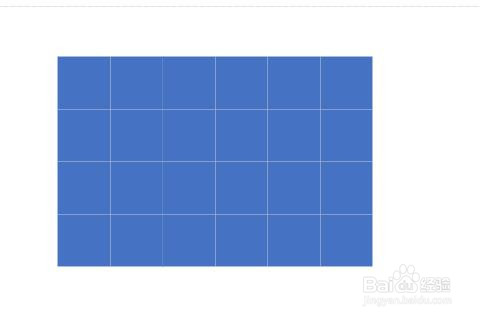
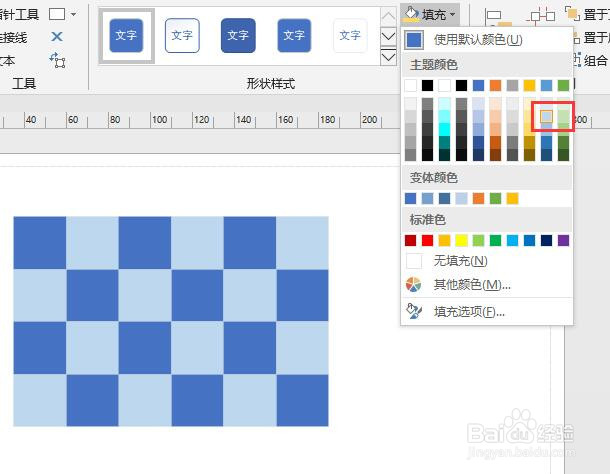
9、采用同样的方法也可以使用其他形状生成类似网格图案。也可以选中所有形状,点击菜单栏【开始】中的【更改形状】,直接更改形状。